Win7电脑鲁大师卸载不了怎么回事?Win7电脑无法卸载鲁大师解决方法
时间:2023-01-31 来源:系统下载之家官网
Win7电脑鲁大师卸载不了怎么回事?有用户电脑中自动安装了鲁大师软件,因为这个软件平时没有怎么使用,所以想要去卸载它,在卸载的时候却出现了错误,无法正常的卸载。这个问题怎么解决呢?一起来看看详细的解决方法教学吧。
解决方法
1、首先,在桌面上,找到计算机进入,【我们需要记住安装的时候是安装在那个盘里,如果不记得或者没设定那基本就是C盘,小编设置的是D盘】。
2、进入计算机里面后,找到安装的盘后,进入找到你选择安装的文件夹,小编是直接以鲁大师命名的,如图。
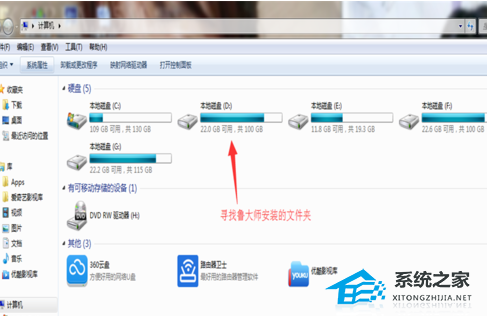
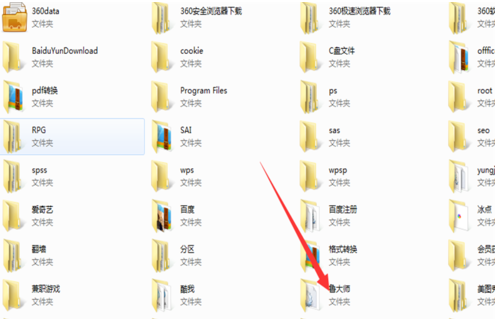
3、进入这个文件夹之后,你会看到鲁大师系统自己命名的文件夹:LuDaShi,点击这个文件进入。
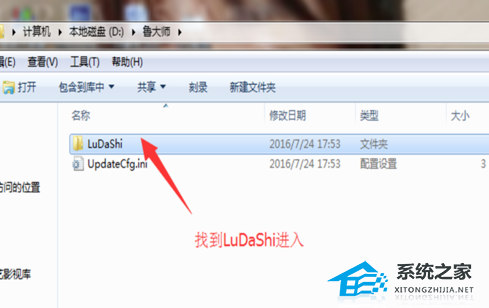
4、进入后,下拉文件夹到最低部,在最底部上面找到这个程序:uninst、exe双击这个程序,会自动弹出卸载弹窗。
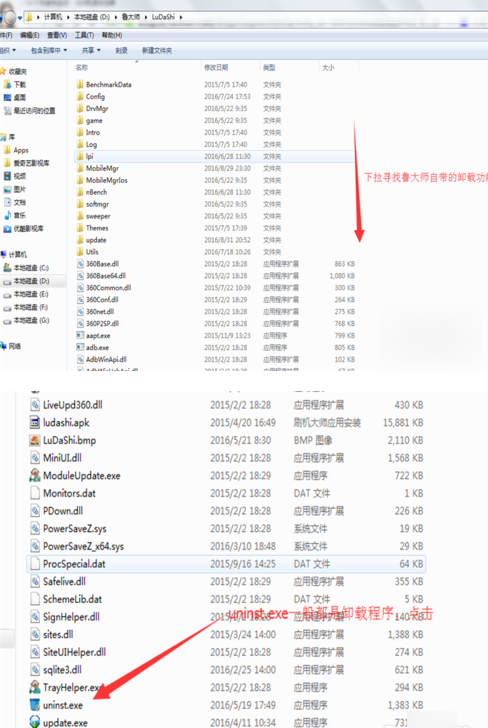
5、在弹窗上面我们选择第三个残忍卸载,这个大家都是基本都知道的,之后点击下一步。
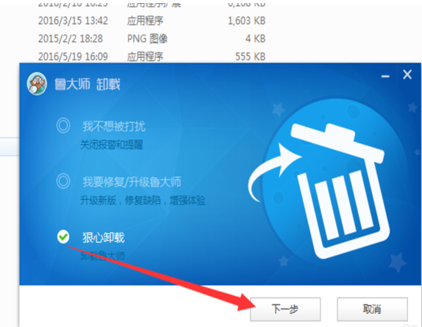
6、点击下一步后,有一个需要注意的,就是将保留温度监控模块,这个勾给去掉,否则是卸载不干净的,之后点击下一步,卸载成功。

7、之后还有最后的一步就是清除残余,在刚才卸载程序的界面,剩下的都是没用的文件夹,右键点击删除即可。
相关信息
-
-
2023/09/12
深度技术Win7如何安装?深度技术Win7安装教程 -
2023/09/10
惠普笔记本Win7系统一键重装怎么操作? -
2023/09/07
哪里能下纯净版Win7?最好用的Win7纯净版64位系统下载
-
-
笔记本Win7系统重装怎么操作?笔记本电脑一键重装Win7系统教程
笔记本Win7系统重装怎么操作?如果我们的笔记本电脑运行Win7系统出现了问题,这时候可能考虑进行Win7系统的一键重装,这样就能够快速清除所有数据,Win7系统可以快速恢复正常,就不会...
2023/09/05
-
Win7精简版怎么重装系统?Win7精简版一键重装系统教程
Win7精简版怎么重装系统?重装系统可以帮助我们在电脑出现问题或需要重新设置的情况下,迅速恢复系统至初始状态。下面系统之家小编将为大家详细介绍Win7精简版进行一键重装系统...
2023/09/02
系统教程栏目
栏目热门教程
人气教程排行
- 1 win10系统激活工具推荐
- 2 打开office显示:你的office许可证有问题,你可能是盗版软件的受害者怎么办?
- 3 2021索尼imx传感器天梯图 imx传感器天梯图排行榜2021
- 4 vivo手机可以安装华为鸿蒙系统吗?vivo鸿蒙系统怎么申请?
- 5 Win10 21H1值得更新吗 到底要不要升级到21H1
- 6 百度网盘内容有违规内容无法下载怎么办?百度网盘内容有违规内容无法下载解决办法
- 7 鸿蒙系统到底好不好用?鸿蒙系统的优点和缺点介绍
- 8 Win10 21H1和20H2哪个好 21H1和20H2系统详细对比
- 9 系统开机提示“please power down and connect the...”怎么办?
- 10 剪映Windows电脑专业版的草稿默认保存路径在哪?
站长推荐
热门系统下载
- 1 Windows 10 微软官方安装工具
- 2 微软 MSDN原版 Windows 7 SP1 64位专业版 ISO镜像 (Win7 64位)
- 3 微软MSDN 纯净版 Windows 10 x64 21H2 专业版 2022年4月更新
- 4 微软MSDN 纯净版 Windows 10 x64 22H2 专业版 2022年10月更新
- 5 微软 MSDN原版 Windows 7 SP1 64位旗舰版 ISO镜像 (Win7 64位)
- 6 微软 MSDN原版 Windows 7 SP1 32位专业版 ISO镜像 (Win7 32位)
- 7 微软MSDN 纯净版 Windows 10 x86 22H2 专业版 2022年10月更新
- 8 微软 MSDN原版 Windows XP SP3 32位专业版 ISO镜像
- 9 微软 MSDN原版 Windows 7 SP1 32位旗舰版 ISO镜像 (Win7 32位)
- 10 微软MSDN Windows 10 x64 20H2 2020年10月更新19042.631




